绘制户型图方法
绘制户型图方法

绘制户型图方法测量完了自然今天讲的就是绘制户型图。
个人经过自己最近的使用比较,列举几种户型图的画法,并在结尾对各种画法进行一下总结,这只是个人想法,大家有认为不对的可以提出来纠正我!一、必备工作这些必备要素的绘制工作和画法无关,一般每幅图都要,如果电脑画起来困难也需要在打印后的图上手工标上,主要包括:1、每副图的名称。
本次画的叫原始户型图,因为今后还要画好多图,所以要区分开,做到一目了然。
2、南北朝向标志,别弄不清楚朝向了。
3、入户门标志,有了这个标志人家一眼就可以找到入户门了。
4、比例尺,就是图上以单位长度对应实际长度:一般选取在(1:10、1:20、1:50、1:100这几个尺寸。
小户型一般使用1:50这个比例尺(也即是图上1厘米代表实际米),这样在普通A4纸上(297毫米×210毫米)留边之后就可以大约最大可以画米×10米的户型。
如果是大户型,考虑到换算的方便性可以选用1:100的比例尺寸(图上1厘米代表实际1米),这样A4纸大约最大可以画29米×21米的大户型。
二、手工绘制最简单的画法,但要画得好也不是很容易的,这个大家一般都会,就是拿一张A4纸,然后直尺、铅笔、三角尺、橡皮等画草图,准确无误后用有色的水笔、圆珠笔钩线确定,然后人工标注尺寸以及必备要素。
手工画法一般人都会,但随意性比较大,一般学过机械制图的人一上手就能画得比较标准,不过我想没学过的也能画个大概。
手工绘制之后将需要复印多份,以备后面各种设计的使用。
接下来要讲的都是依赖于电脑的绘制,电脑绘制的修改起来比较方便,同时可以打印比较方便,但需要一定的电脑运用能力。
三、文本处理类软件绘制WORD软件绘制我们可以用我们平时用的最多的WORD软件进行平面图的绘制。
下面通过一个简单实例介绍一下如何绘制。
1、现需要进行页面设置,如图选择文件--页面设置菜单。
2、因为多数好的房型为了采光都设置成东西向长南北短的格局所以我们的页面设置一般为横向,同时为了多利用页面,将上下左右的边框尽量改小,这里设置了厘米。
户型图怎么画3篇
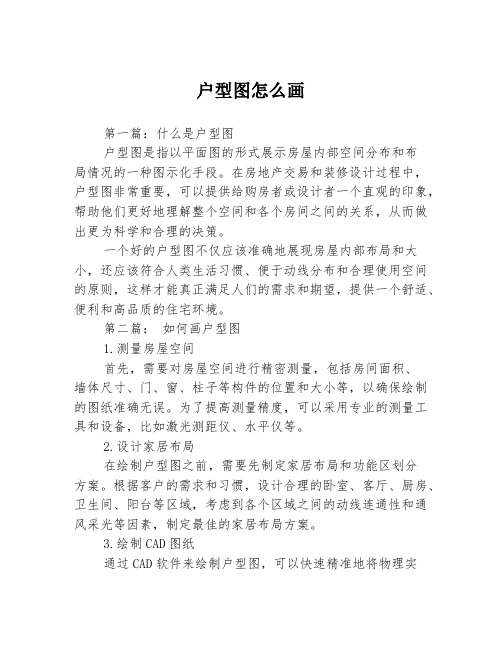
户型图怎么画第一篇:什么是户型图户型图是指以平面图的形式展示房屋内部空间分布和布局情况的一种图示化手段。
在房地产交易和装修设计过程中,户型图非常重要,可以提供给购房者或设计者一个直观的印象,帮助他们更好地理解整个空间和各个房间之间的关系,从而做出更为科学和合理的决策。
一个好的户型图不仅应该准确地展现房屋内部布局和大小,还应该符合人类生活习惯、便于动线分布和合理使用空间的原则,这样才能真正满足人们的需求和期望,提供一个舒适、便利和高品质的住宅环境。
第二篇:如何画户型图1.测量房屋空间首先,需要对房屋空间进行精密测量,包括房间面积、墙体尺寸、门、窗、柱子等构件的位置和大小等,以确保绘制的图纸准确无误。
为了提高测量精度,可以采用专业的测量工具和设备,比如激光测距仪、水平仪等。
2.设计家居布局在绘制户型图之前,需要先制定家居布局和功能区划分方案。
根据客户的需求和习惯,设计合理的卧室、客厅、厨房、卫生间、阳台等区域,考虑到各个区域之间的动线连通性和通风采光等因素,制定最佳的家居布局方案。
3.绘制CAD图纸通过CAD软件来绘制户型图,可以快速精准地将物理实体转化为数字化信息,方便后续编辑和调整。
在绘制的过程中,需要根据实际测量数据,精确标注房间的尺寸和构件位置,设置线条颜色、样式和粗细等参数,制作出一张完整的户型图。
4.渲染效果图除了基本平面布局图之外,还可以在户型图基础上增加渲染效果图,以提供更为直观的感受。
在渲染的过程中,可以通过软件设置光源位置、材质质感、颜色、纹理等参数,制作出一张高度还原房屋内饰的效果图,帮助客户更好地了解家庭装修效果和氛围。
第三篇:户型图的作用和意义1.帮助买家和租户更好地了解房屋结构和内部空间分布,从而进行更为科学合理的选择和决策。
2.为设计师和装修施工提供依据,帮助他们更好地理解业主的需求和期望,提供更为精准的设计和装修方案。
3.为开发商和房产经纪人提供一个有效的营销手段,以更好地促进房屋销售和租赁,并提高消费者的满意度和忠诚度。
cad初学怎样绘制家装图
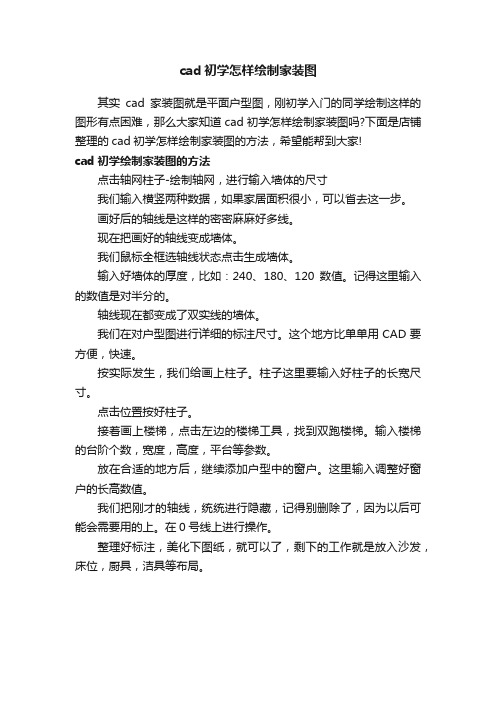
cad初学怎样绘制家装图
其实cad家装图就是平面户型图,刚初学入门的同学绘制这样的图形有点困难,那么大家知道cad初学怎样绘制家装图吗?下面是店铺整理的cad初学怎样绘制家装图的方法,希望能帮到大家!
cad初学绘制家装图的方法
点击轴网柱子-绘制轴网,进行输入墙体的尺寸
我们输入横竖两种数据,如果家居面积很小,可以省去这一步。
画好后的轴线是这样的密密麻麻好多线。
现在把画好的轴线变成墙体。
我们鼠标全框选轴线状态点击生成墙体。
输入好墙体的厚度,比如:240、180、120数值。
记得这里输入的数值是对半分的。
轴线现在都变成了双实线的墙体。
我们在对户型图进行详细的标注尺寸。
这个地方比单单用CAD要方便,快速。
按实际发生,我们给画上柱子。
柱子这里要输入好柱子的长宽尺寸。
点击位置按好柱子。
接着画上楼梯,点击左边的楼梯工具,找到双跑楼梯。
输入楼梯的台阶个数,宽度,高度,平台等参数。
放在合适的地方后,继续添加户型中的窗户。
这里输入调整好窗户的长高数值。
我们把刚才的轴线,统统进行隐藏,记得别删除了,因为以后可能会需要用的上。
在0号线上进行操作。
整理好标注,美化下图纸,就可以了,剩下的工作就是放入沙发,床位,厨具,洁具等布局。
住宅户型平面图绘制步骤
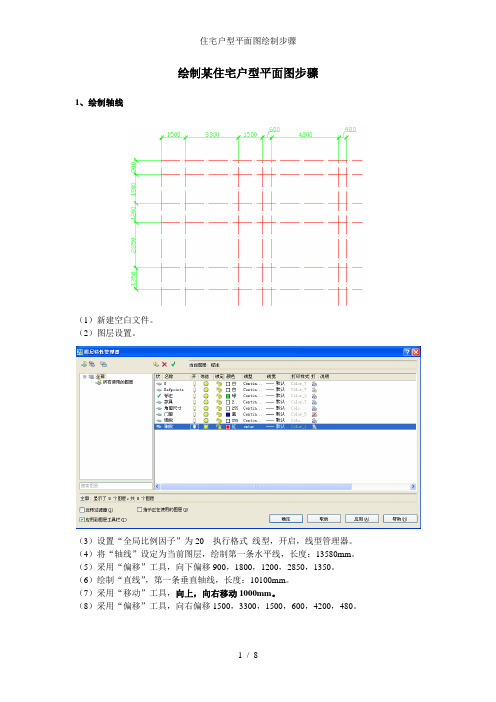
绘制某住宅户型平面图步骤1、绘制轴线(1)新建空白文件。
(2)图层设置。
(3)设置“全局比例因子”为20 执行格式线型,开启,线型管理器。
(4)将“轴线”设定为当前图层,绘制第一条水平线,长度:13580mm。
(5)采用“偏移”工具,向下偏移900,1800,1200,2850,1350。
(6)绘制“直线”,第一条垂直轴线,长度:10100mm。
(7)采用“移动”工具,向上,向右移动1000mm。
(8)采用“偏移”工具,向右偏移1500,3300,1500,600,4200,480。
2、绘制墙体(1)多线样式:新建240墙多线样式,120墙多线样式,将“240墙”设置为当前多线样式。
(2)绘制240外墙线,对正类型为“无”。
(3)绘制240内墙线,对正类型为“无”。
(4)将“120墙”设置为当前多线样式,对正类型为“上”。
(5)编辑修剪所有的墙线,选择修剪方式。
3、绘制门窗(1)分解多线墙体,以便修剪门洞与门窗。
(2)使用“偏移”“修剪”工具绘制出平面图中的门与窗位置,并将轴线隐藏。
(3)将“门窗”设置为当前图层。
使用“矩形”和“圆弧”工具,绘制单扇门平面图:(4)使用“矩形”工具,240x660绘制窗户平面轮廓图,再将其分解,向内偏移80。
(5)执行复制命令,采用“拉伸”命令,向下拉伸840,制作1500的窗平面。
(6)将门、窗制作成内部块,执行移动、旋转、镜像进行调整。
(7)绘制飘窗:采用“多段线”绘制轮廓线,向外“偏移”40,80。
(8)绘制客厅凸窗:采用“多段线”绘制内轮廓线,向外“偏移”90,60,90。
(9)执行“直线”命令,捕捉右侧外轮廓与外墙线的交点向内轮廓绘制垂线,制作窗框。
4、布置家具(1)将“家具”设置为当前图层。
(2)将“家具.dwg”做成外部块,利用设计中心,插入到当前场中。
利用“移动”工具,将家具分别放入到场景中。
(3)补画厨房墙体。
(4)制作厨房推拉门。
(5)绘制橱柜轮廓线。
CAD绘制建筑户型图的技巧与要点
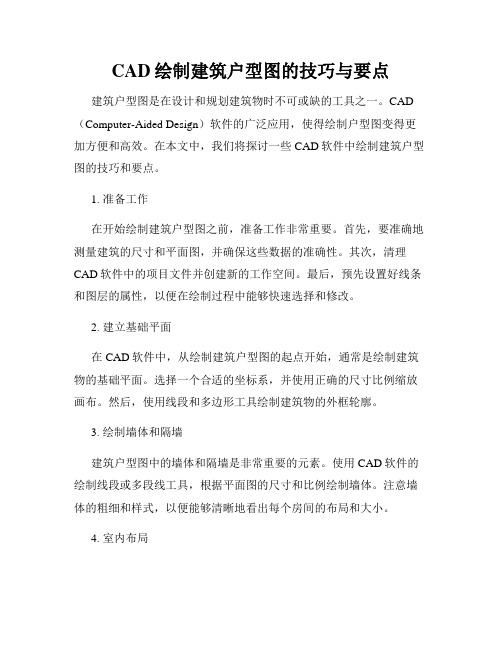
建筑户型图是在设计和规划建筑物时不可或缺的工具之一。CAD(Computer-Aided Design)软件的广泛应用,使得绘制户型图变得更加方便和高效。在本文中,我们将探讨一些CAD软件中绘制建筑户型图的技巧和要点。
1.准备工作
在开始绘制建筑户型图之前,准备工作非常重要。首先,要准确地测量建筑的尺寸和平面图,并确保这些数据的准确性。其次,清理CAD软件中的项目文件并创建新的工作空间。最后,预先设置好线条和图层的属性,以便在绘制过程中能够快速选择和修改。
6.图层管理和颜色填充
使用CAD软件的图层管理功能,可以对不同的图元进行分组和管理。将墙体、家具、标注等元素分配到不同的图层,并根据需要进行显示和隐藏。此外,可以为不同的元素选择合适的填充颜色和线条样式,以增加图纸的可读性和美观度。
7.输出和打印
完成建筑户型图的绘制后,可以使用CAD软件提供的输出和打印功能,将图纸导出为图像文件或打印到实际纸张上。在输出和打印过程中,要确保图纸的比例和清晰度与CAD软件中的设计一致。
以上是绘制建筑户型图时使用CAD软件的一些技巧和要点。通过准确的测量、合理的布局、清晰的标注以及有效的图层管理,可以得到高质量和可读性强的建筑户型图。当然,随着使用CAD软件的经验积累,绘制建筑户型图的速度和准确度也会逐渐提高。希望这些技巧和要点能对您在绘制建筑户型图时有所帮助。
4.室内布局
一旦墙体和隔墙绘制完成,就可以开始进行室内布局。根据平面图的设计要求,选择和放置家具、门窗、橱柜等室内元素。使用CAD软件的复制和对齐工具来加快室内布局的速度。确保每个房间的布局符合设计和功能的要求。
5.标注和文字说明
在建筑户型图中,标注和文字说明非常重要,以提供详细的细节和信息。使用CAD软件的标注和文字工具,添加房间名称、尺寸、门窗的标注以及其他相关说明。确保文字清晰可读,与图纸比例相符,并将其放置在建筑户型图的起点开始,通常是绘制建筑物的基础平面。选择一个合适的坐标系,并使用正确的尺寸比例缩放画布。然后,使用线段和多边形工具绘制建筑物的外框轮廓。
CorelDRAW X3 户型图绘制
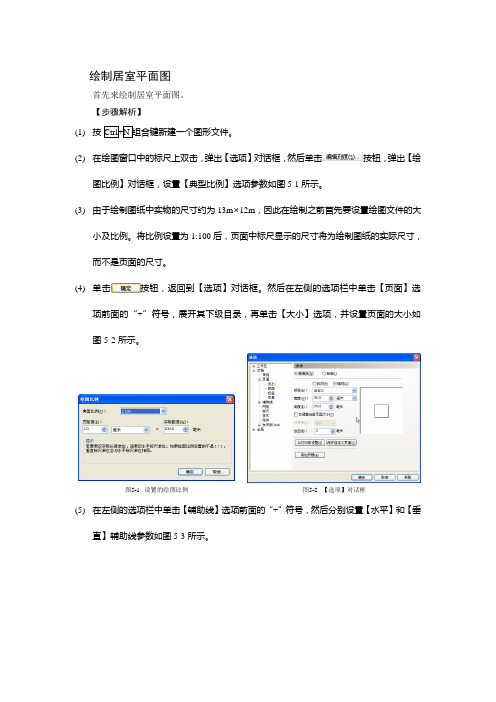
绘制居室平面图首先来绘制居室平面图。
【步骤解析】(1)按Ctrl+N组合键新建一个图形文件。
(2)在绘图窗口中的标尺上双击,弹出【选项】对话框,然后单击按钮,弹出【绘图比例】对话框,设置【典型比例】选项参数如图5-1所示。
(3)由于绘制图纸中实物的尺寸约为13m×12m,因此在绘制之前首先要设置绘图文件的大小及比例。
将比例设置为1:100后,页面中标尺显示的尺寸将为绘制图纸的实际尺寸,而不是页面的尺寸。
(4)单击按钮,返回到【选项】对话框。
然后在左侧的选项栏中单击【页面】选项前面的“+”符号,展开其下级目录,再单击【大小】选项,并设置页面的大小如图5-2所示。
图5-1 设置的绘图比例图5-2 【选项】对话框(5)在左侧的选项栏中单击【辅助线】选项前面的“+”符号,然后分别设置【水平】和【垂直】辅助线参数如图5-3所示。
图5-3 设置的辅助线参数(6)辅助线参数设置完成后,单击按钮,添加的辅助线如图5-4所示。
图5-4 添加的辅助线(7)选择【视图】/【对齐辅助线】命令,启动对齐功能,然后利用工具沿添加的辅助线绘制出平面图的外轮廓,如图5-5所示。
(8)选择工具,弹出【轮廓笔】对话框,设置各选项及参数如图5-6所示。
图5-5 绘制的房子外轮廓图5-6 【轮廓笔】对话框参数设置(9)单击按钮,设置轮廓笔宽度后的线形效果如图5-7所示。
(10)利用工具及与步骤(7)相同的设置线形宽度的方法,绘制出如图5-8所示的宽度为“120mm”的承重墙。
注意,在设置轮廓宽度时一定要勾选【按图像比例缩放】复选框,以确保线形轮廓在放大或缩小时仍能按正常的比例显示。
图5-7 设置轮廓笔宽度后的线形效果图5-8 绘制的承重墙(11)利用工具绘制一个矩形,然后设置属性栏中的参数为“1000 mm”,将修改尺寸后的矩形移动到如图5-9所示的位置。
(12)选择工具,将鼠标指针移动到矩形内的线形上,当鼠标指针显示为形状时单击,将矩形内的线形删除。
手绘户型方案怎么画图
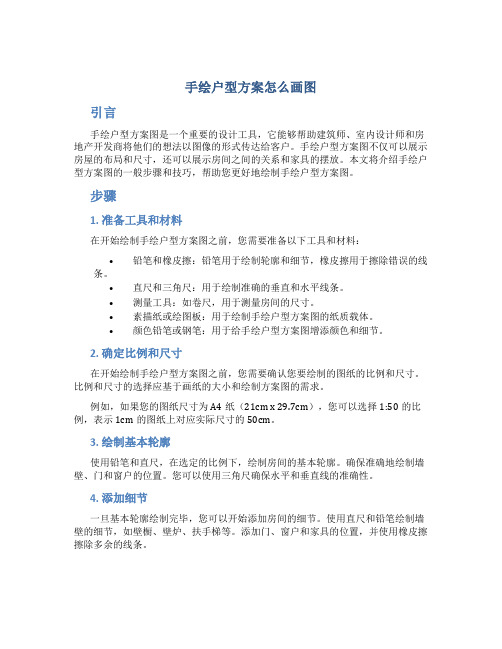
手绘户型方案怎么画图引言手绘户型方案图是一个重要的设计工具,它能够帮助建筑师、室内设计师和房地产开发商将他们的想法以图像的形式传达给客户。
手绘户型方案图不仅可以展示房屋的布局和尺寸,还可以展示房间之间的关系和家具的摆放。
本文将介绍手绘户型方案图的一般步骤和技巧,帮助您更好地绘制手绘户型方案图。
步骤1. 准备工具和材料在开始绘制手绘户型方案图之前,您需要准备以下工具和材料:•铅笔和橡皮擦:铅笔用于绘制轮廓和细节,橡皮擦用于擦除错误的线条。
•直尺和三角尺:用于绘制准确的垂直和水平线条。
•测量工具:如卷尺,用于测量房间的尺寸。
•素描纸或绘图板:用于绘制手绘户型方案图的纸质载体。
•颜色铅笔或钢笔:用于给手绘户型方案图增添颜色和细节。
2. 确定比例和尺寸在开始绘制手绘户型方案图之前,您需要确认您要绘制的图纸的比例和尺寸。
比例和尺寸的选择应基于画纸的大小和绘制方案图的需求。
例如,如果您的图纸尺寸为A4纸(21cm x 29.7cm),您可以选择1:50的比例,表示1cm的图纸上对应实际尺寸的50cm。
3. 绘制基本轮廓使用铅笔和直尺,在选定的比例下,绘制房间的基本轮廓。
确保准确地绘制墙壁、门和窗户的位置。
您可以使用三角尺确保水平和垂直线的准确性。
4. 添加细节一旦基本轮廓绘制完毕,您可以开始添加房间的细节。
使用直尺和铅笔绘制墙壁的细节,如壁橱、壁炉、扶手梯等。
添加门、窗户和家具的位置,并使用橡皮擦擦除多余的线条。
5. 确定光照和阴影为手绘户型方案图添加光照和阴影可以增加真实感和深度。
使用铅笔或钢笔绘制阴影和高光,使得图纸更加生动。
6. 着色根据您的设计需求,可以选择着色手绘户型方案图。
使用颜色铅笔或钢笔为房间和家具着色,使其更加逼真。
技巧•练习基本的线条和几何形状绘制,这有助于提高您的绘画技巧。
•在绘制手绘户型方案图之前,可以先草拟草图,以确保您在纸上的细节布局。
•使用测量工具确保准确测量房间的尺寸,并在绘制时按比例绘制。
自己怎样用CAD设计家居户型图,看这里!

自己怎样用CAD设计家居户型图,看这里!
有的人买完房会想要自己设计一下家居户型,还有的家居老板为客户量房后想要简单设计户型,下面就是教大家用CAD简单的设计家居户型平面图,供大家参考。
1.打开CAD后,按照1:1的比例画出户型的轮廓。
一般画墙壁的厚度画260mm,大门画1100mm,卧室门画900mm,卫生间门画750mm。
画户型轮廓
2.画完户型框架后,对墙壁进行填充,选择“绘图”中的“图案填充”,在“图案”选择框里选择AR-CONC,然后添加拾取点,把十字光标放在墙壁线中间,点击确定。
3.从网上下载家具家电CAD块,或者也可以根据自己的喜好绘制。
家具家电CAD块
4.设置“草图设置”,取消端点与中点前的对钩。
5.把家电家具的CAD块拉入相应位置。
这样一张家居户型CAD图纸就画完了!
如果您觉得小编的文章还可以就关注和转发哦!谢谢您的支持!。
绘制户型图方法

绘制户型图方法测量完了自然今天讲的就是绘制户型图。
个人经过自己最近的使用比较,列举几种户型图的画法,并在结尾对各种画法进行一下总结,这只是个人想法,大家有认为不对的可以提出来纠正我!一、必备工作这些必备要素的绘制工作和画法无关,一般每幅图都要,如果电脑画起来困难也需要在打印后的图上手工标上,主要包括:1、每副图的名称。
本次画的叫原始户型图,因为今后还要画好多图,所以要区分开,做到一目了然。
2、南北朝向标志,别弄不清楚朝向了。
3、入户门标志,有了这个标志人家一眼就可以找到入户门了。
4、比例尺,就是图上以单位长度对应实际长度:一般选取在(1:10、1:20、1:50、1:100这几个尺寸。
小户型一般使用1:50这个比例尺(也即是图上1厘米代表实际0.5米),这样在普通A4纸上(297毫米×210毫米)留边之后就可以大约最大可以画14.5米×10米的户型。
如果是大户型,考虑到换算的方便性可以选用1:100的比例尺寸(图上1厘米代表实际1米),这样A4纸大约最大可以画29米×21米的大户型。
二、手工绘制最简单的画法,但要画得好也不是很容易的,这个大家一般都会,就是拿一张A4纸,然后直尺、铅笔、三角尺、橡皮等画草图,准确无误后用有色的水笔、圆珠笔钩线确定,然后人工标注尺寸以及必备要素。
手工画法一般人都会,但随意性比较大,一般学过机械制图的人一上手就能画得比较标准,不过我想没学过的也能画个大概。
手工绘制之后将需要复印多份,以备后面各种设计的使用。
接下来要讲的都是依赖于电脑的绘制,电脑绘制的修改起来比较方便,同时可以打印比较方便,但需要一定的电脑运用能力。
三、文本处理类软件绘制WORD软件绘制我们可以用我们平时用的最多的WORD软件进行平面图的绘制。
下面通过一个简单实例介绍一下如何绘制。
1、现需要进行页面设置,如图选择文件--页面设置菜单。
2、因为多数好的房型为了采光都设置成东西向长南北短的格局所以我们的页面设置一般为横向,同时为了多利用页面,将上下左右的边框尽量改小,这里设置了0.5厘米。
3D Home基本户型图的画法

返回
D 卫生间
普通门
绘制户型图(添加窗)
点击窗工具 ,工具栏后会多出4个可选择的工具 A 凸窗 B盒形窗 C弓形窗 D打开窗体图库 画窗的一般步骤: 确定需要添加窗的墙体,点击窗工具,顺着墙体添加即可 调整窗的位置和大小,具体操作见门的操作
例子:一个添加了窗户的阳台
A B CD
绘制户型图(添加窗)[图1]
A 客厅
D 卫生间
返回>>
C厨房
B 卧室
该阳台添加了窗 E 阳台
绘制户型图(添加窗)
角窗 方法:在墙的拐角处用墙工具画一道斜墙→将原来直
角处的墙部分去掉→选择窗工具中的弓形窗,加在斜墙上, 调整弧度和大小即可。
绘制户型图(添加设备)
注意:文本框输入文字后一定要在文字后面加 至少一个空格,否则会出现乱码!
在此输入文字 文字后需加一个空格
放大缩小工具
12 3
点击缩放工具 ,工具栏后会多出3个可选择的工具 为还原缩放 为缩小 为自动适应窗口
注意: 如果户型图太大屏幕显示不完整,就可以点击3 ,使户型图自动适应窗口, 从而无论多大的户型图都能完整的显示在屏幕上 如果房子的尺寸太大,画不下时,可以点击2,使户型图缩小
B
C
绘制户型图(添加墙)[图4]
画出房子的间隔图 用墙体工具间隔出卧室 客厅 卫生间 厨房 阳台等 要修改某间隔的面积则点击组成该间隔的墙体,查看 相邻墙体的距离而算出间隔面积
D 卫生间
A 客厅
C厨房
B 卧室
E 阳台
返回
绘制户型图(添加门)
点击门工具 ,工具栏后会多出5个可选择的工具
cad按照步骤绘制户型图的方法
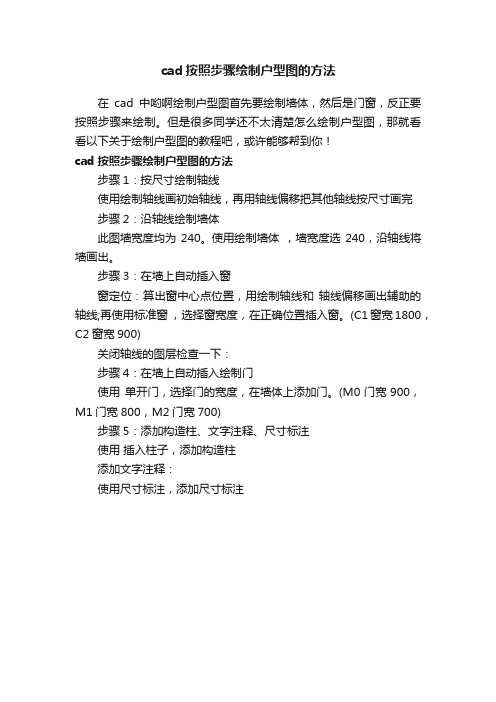
cad按照步骤绘制户型图的方法
在cad中哟啊绘制户型图首先要绘制墙体,然后是门窗,反正要按照步骤来绘制。
但是很多同学还不太清楚怎么绘制户型图,那就看看以下关于绘制户型图的教程吧,或许能够帮到你!
cad按照步骤绘制户型图的方法
步骤1:按尺寸绘制轴线
使用绘制轴线画初始轴线,再用轴线偏移把其他轴线按尺寸画完
步骤2:沿轴线绘制墙体
此图墙宽度均为240。
使用绘制墙体,墙宽度选240,沿轴线将墙画出。
步骤3:在墙上自动插入窗
窗定位:算出窗中心点位置,用绘制轴线和轴线偏移画出辅助的轴线;再使用标准窗,选择窗宽度,在正确位置插入窗。
(C1窗宽1800,C2窗宽900)
关闭轴线的图层检查一下:
步骤4:在墙上自动插入绘制门
使用单开门,选择门的宽度,在墙体上添加门。
(M0门宽900,M1门宽800,M2门宽700)
步骤5:添加构造柱、文字注释、尺寸标注
使用插入柱子,添加构造柱
添加文字注释:
使用尺寸标注,添加尺寸标注。
户型图怎么画
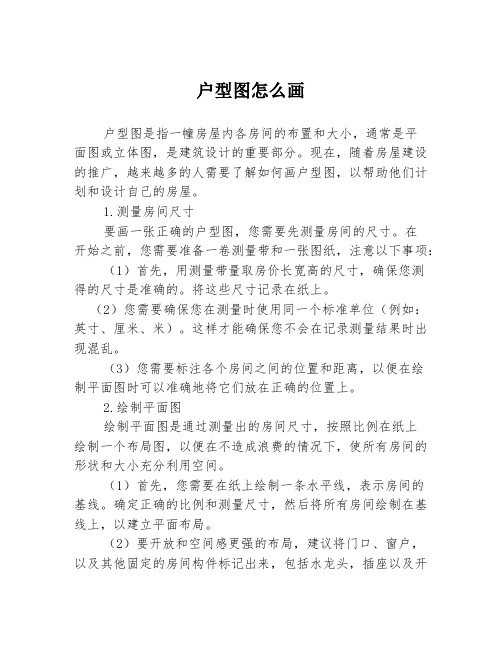
户型图怎么画户型图是指一幢房屋内各房间的布置和大小,通常是平面图或立体图,是建筑设计的重要部分。
现在,随着房屋建设的推广,越来越多的人需要了解如何画户型图,以帮助他们计划和设计自己的房屋。
1.测量房间尺寸要画一张正确的户型图,您需要先测量房间的尺寸。
在开始之前,您需要准备一卷测量带和一张图纸,注意以下事项:(1)首先,用测量带量取房价长宽高的尺寸,确保您测得的尺寸是准确的。
将这些尺寸记录在纸上。
(2)您需要确保您在测量时使用同一个标准单位(例如:英寸、厘米、米)。
这样才能确保您不会在记录测量结果时出现混乱。
(3)您需要标注各个房间之间的位置和距离,以便在绘制平面图时可以准确地将它们放在正确的位置上。
2.绘制平面图绘制平面图是通过测量出的房间尺寸,按照比例在纸上绘制一个布局图,以便在不造成浪费的情况下,使所有房间的形状和大小充分利用空间。
(1)首先,您需要在纸上绘制一条水平线,表示房间的基线。
确定正确的比例和测量尺寸,然后将所有房间绘制在基线上,以建立平面布局。
(2)要开放和空间感更强的布局,建议将门口、窗户,以及其他固定的房间构件标记出来,包括水龙头,插座以及开关等。
(3)您可以使用白色填充或灰色填充等方法来区分不同的房间和区域,以便更清晰地表示房间的布局。
3.画三维图画三维图是让人们更直观地了解房间内的格局和布局,同时优化房间的整体美观和空间感。
(1)确定您想要绘制的角度和方向,然后从这些角度和方向着手开始。
(2)使用尺子和铅笔草图出您想要绘制的三维图。
这里需要注意建筑结构的比例和透视效果。
(3)使用计算机软件(如AutoCad)或者其他类似的工具,将第二步中的草图转换为成品三维图。
4.加入家具和其他细节完成基本的户型图和三维图之后,您还可以添加细节,例如家具,墙纸和装饰品。
这些细节可以使设计更加具体和逼真。
(1)您可以添加正确大小和比例的家具来定位房间布局。
动态图形萌宠简入这个过程,提供了多种可选择的家具类型和款式。
绘制户型图方法
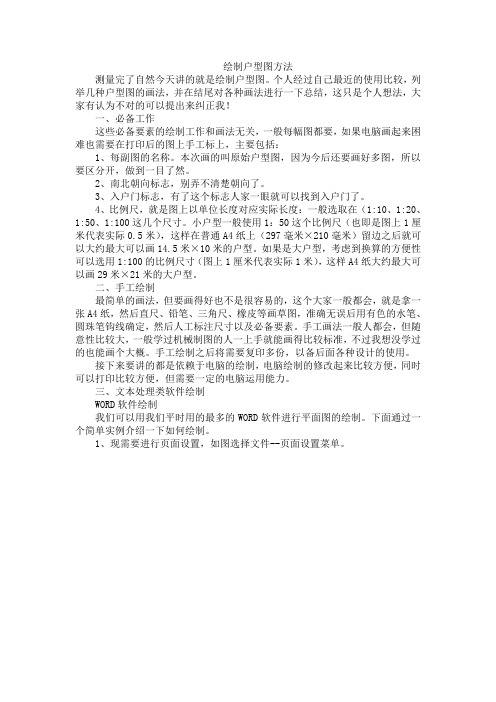
绘制户型图方法测量完了自然今天讲的就是绘制户型图。
个人经过自己最近的使用比较,列举几种户型图的画法,并在结尾对各种画法进行一下总结,这只是个人想法,大家有认为不对的可以提出来纠正我!一、必备工作这些必备要素的绘制工作和画法无关,一般每幅图都要,如果电脑画起来困难也需要在打印后的图上手工标上,主要包括:1、每副图的名称。
本次画的叫原始户型图,因为今后还要画好多图,所以要区分开,做到一目了然。
2、南北朝向标志,别弄不清楚朝向了。
3、入户门标志,有了这个标志人家一眼就可以找到入户门了。
4、比例尺,就是图上以单位长度对应实际长度:一般选取在(1:10、1:20、1:50、1:100这几个尺寸。
小户型一般使用1:50这个比例尺(也即是图上1厘米代表实际0.5米),这样在普通A4纸上(297毫米×210毫米)留边之后就可以大约最大可以画14.5米×10米的户型。
如果是大户型,考虑到换算的方便性可以选用1:100的比例尺寸(图上1厘米代表实际1米),这样A4纸大约最大可以画29米×21米的大户型。
二、手工绘制最简单的画法,但要画得好也不是很容易的,这个大家一般都会,就是拿一张A4纸,然后直尺、铅笔、三角尺、橡皮等画草图,准确无误后用有色的水笔、圆珠笔钩线确定,然后人工标注尺寸以及必备要素。
手工画法一般人都会,但随意性比较大,一般学过机械制图的人一上手就能画得比较标准,不过我想没学过的也能画个大概。
手工绘制之后将需要复印多份,以备后面各种设计的使用。
接下来要讲的都是依赖于电脑的绘制,电脑绘制的修改起来比较方便,同时可以打印比较方便,但需要一定的电脑运用能力。
三、文本处理类软件绘制WORD软件绘制我们可以用我们平时用的最多的WORD软件进行平面图的绘制。
下面通过一个简单实例介绍一下如何绘制。
1、现需要进行页面设置,如图选择文件--页面设置菜单。
2、因为多数好的房型为了采光都设置成东西向长南北短的格局所以我们的页面设置一般为横向,同时为了多利用页面,将上下左右的边框尽量改小,这里设置了0.5厘米。
使用AutoCAD绘制三居室户型图
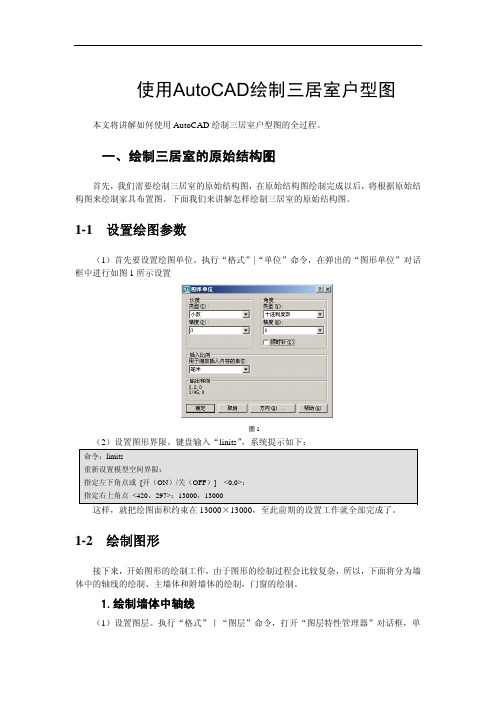
使用AutoCAD绘制三居室户型图本文将讲解如何使用AutoCAD绘制三居室户型图的全过程。
一、绘制三居室的原始结构图首先,我们需要绘制三居室的原始结构图,在原始结构图绘制完成以后,将根据原始结构图来绘制家具布置图。
下面我们来讲解怎样绘制三居室的原始结构图。
1-1设置绘图参数(1)首先要设置绘图单位。
执行“格式”|“单位”命令,在弹出的“图形单位”对话框中进行如图1所示设置图1(2)设置图形界限。
键盘输入“linits”,系统提示如下:命令:limits重新设置模型空间界限:指定左下角点或[开(ON)/关(OFF)] <0,0>:指定右上角点 <420,297>:13000,13000这样,就把绘图面积约束在13000×13000,至此前期的设置工作就全部完成了。
1-2绘制图形接下来,开始图形的绘制工作,由于图形的绘制过程会比较复杂,所以,下面将分为墙体中的轴线的绘制、主墙体和附墙体的绘制,门窗的绘制。
1.绘制墙体中轴线(1)设置图层。
执行“格式”|“图层”命令,打开“图层特性管理器”对话框,单击“新建图层”按钮,新建一个图层,更名为“墙体中轴线”,如图2所示。
图2(2)在“图层属性管理器”对话框内选中“墙体中轴线”层,单击该层“颜色”选项,在弹出的“选择颜色”对话框中选择索引颜色中的灰色(9号色)。
单击该层“线型”选项,在弹出的“选择线型”对话框中单击“加载”按钮,会弹出“加载或重载线型”对话框选择“ACAD_IS002W100”号线型,单击“确定”按钮,退出该对话框。
(3)退出“加载或重载线型”对话框后,“选择线型”对话框内会多了一种线型,那就是刚才我们所添加的“ACAD_IS002W100”号线型,如图3所示,选择它后单击“确定”按钮,退出该对话框。
图3(4)在“图层特性管理器”对话框中单击“置为当前”按钮,使“墙体中轴线”层成为当前层,单击“确定”按钮,退出该对话框。
户型平面图的制作实施步骤
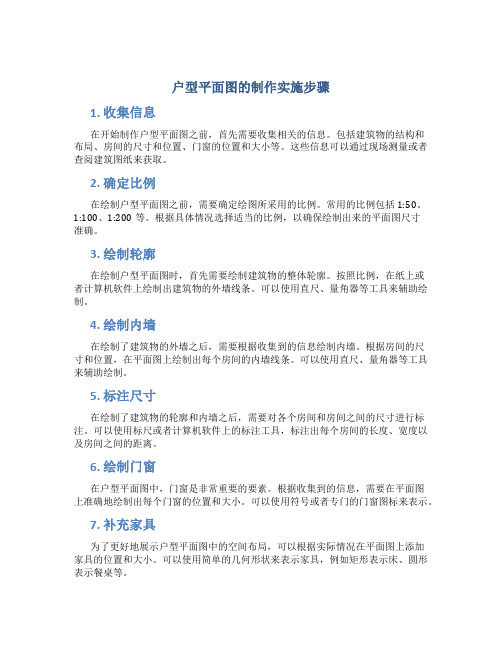
户型平面图的制作实施步骤1. 收集信息在开始制作户型平面图之前,首先需要收集相关的信息。
包括建筑物的结构和布局、房间的尺寸和位置、门窗的位置和大小等。
这些信息可以通过现场测量或者查阅建筑图纸来获取。
2. 确定比例在绘制户型平面图之前,需要确定绘图所采用的比例。
常用的比例包括1:50、1:100、1:200等。
根据具体情况选择适当的比例,以确保绘制出来的平面图尺寸准确。
3. 绘制轮廓在绘制户型平面图时,首先需要绘制建筑物的整体轮廓。
按照比例,在纸上或者计算机软件上绘制出建筑物的外墙线条。
可以使用直尺、量角器等工具来辅助绘制。
4. 绘制内墙在绘制了建筑物的外墙之后,需要根据收集到的信息绘制内墙。
根据房间的尺寸和位置,在平面图上绘制出每个房间的内墙线条。
可以使用直尺、量角器等工具来辅助绘制。
5. 标注尺寸在绘制了建筑物的轮廓和内墙之后,需要对各个房间和房间之间的尺寸进行标注。
可以使用标尺或者计算机软件上的标注工具,标注出每个房间的长度、宽度以及房间之间的距离。
6. 绘制门窗在户型平面图中,门窗是非常重要的要素。
根据收集到的信息,需要在平面图上准确地绘制出每个门窗的位置和大小。
可以使用符号或者专门的门窗图标来表示。
7. 补充家具为了更好地展示户型平面图中的空间布局,可以根据实际情况在平面图上添加家具的位置和大小。
可以使用简单的几何形状来表示家具,例如矩形表示床、圆形表示餐桌等。
8. 标注功能除了标注尺寸之外,还可以在平面图上标注出各个房间的功能,例如厨房、卫生间、客厅等。
可以使用文字或者符号来表示。
9. 检查和修正完成绘制后,需要对户型平面图进行检查和修正。
检查是否有尺寸和位置的错误,修正绘图中可能存在的问题。
确保户型平面图准确无误。
10. 输出和分享在完成绘制和修正后,可以将户型平面图以适当的格式输出。
可以选择纸质版输出或者电子版输出,例如PDF格式。
以上是制作户型平面图的一般步骤。
具体操作可以根据实际情况和需求进行调整和修改。
绘制户型图方法3篇
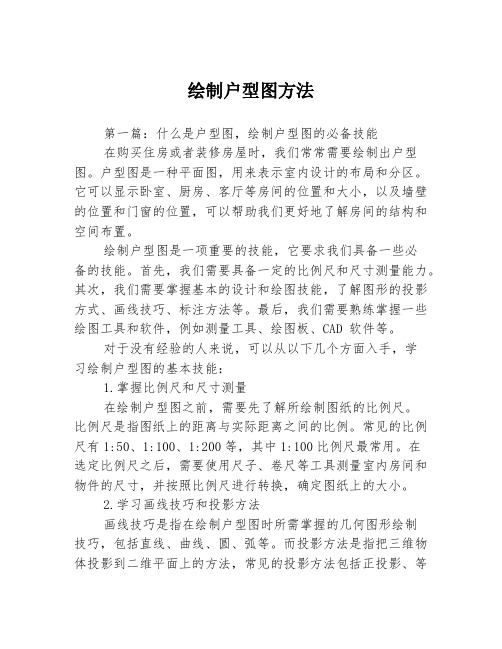
绘制户型图方法第一篇:什么是户型图,绘制户型图的必备技能在购买住房或者装修房屋时,我们常常需要绘制出户型图。
户型图是一种平面图,用来表示室内设计的布局和分区。
它可以显示卧室、厨房、客厅等房间的位置和大小,以及墙壁的位置和门窗的位置,可以帮助我们更好地了解房间的结构和空间布置。
绘制户型图是一项重要的技能,它要求我们具备一些必备的技能。
首先,我们需要具备一定的比例尺和尺寸测量能力。
其次,我们需要掌握基本的设计和绘图技能,了解图形的投影方式、画线技巧、标注方法等。
最后,我们需要熟练掌握一些绘图工具和软件,例如测量工具、绘图板、CAD 软件等。
对于没有经验的人来说,可以从以下几个方面入手,学习绘制户型图的基本技能:1.掌握比例尺和尺寸测量在绘制户型图之前,需要先了解所绘制图纸的比例尺。
比例尺是指图纸上的距离与实际距离之间的比例。
常见的比例尺有1:50、1:100、1:200等,其中1:100比例尺最常用。
在选定比例尺之后,需要使用尺子、卷尺等工具测量室内房间和物件的尺寸,并按照比例尺进行转换,确定图纸上的大小。
2.学习画线技巧和投影方法画线技巧是指在绘制户型图时所需掌握的几何图形绘制技巧,包括直线、曲线、圆、弧等。
而投影方法是指把三维物体投影到二维平面上的方法,常见的投影方法包括正投影、等轴测投影等。
3.熟悉图形标注和符号使用在绘制户型图时需要使用各种符号和标注,例如标注门窗的位置和大小、墙体的厚度和材质等。
这些符号和标注都有特定的含义,需要熟悉并正确地使用。
4.学习使用绘图工具和软件现代技术的发展,为我们提供了一些非常方便的绘图工具和软件,例如自动CAD、SketchUp等。
可以通过在线教程和视频教程学习这些软件的使用方法。
在熟练掌握相关技能后,可以更快更准确地绘制户型图。
绘制户型图需要一定时间和精力,但是它可以帮助我们更好地了解房间的结构和空间布置。
无论是在购房还是装修时,都是非常有用的技能。
通过不断地学习和实践,我们可以逐渐掌握户型图的绘制方法,并提升自己的绘图技能和能力。
绘制户型图方法
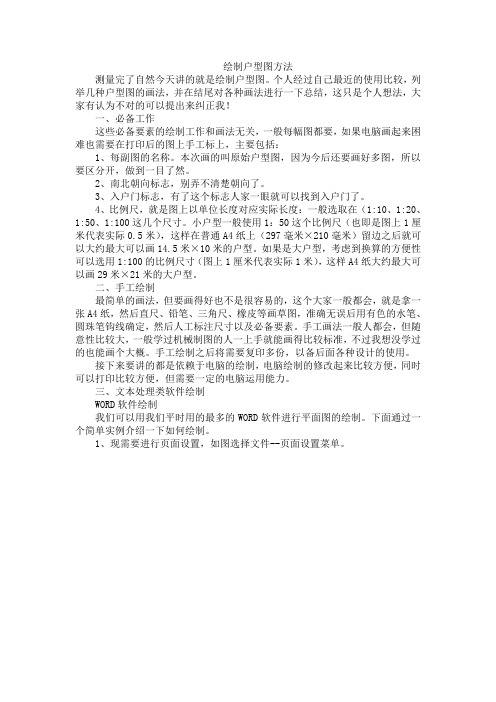
绘制户型图方法测量完了自然今天讲的就是绘制户型图。
个人经过自己最近的使用比较,列举几种户型图的画法,并在结尾对各种画法进行一下总结,这只是个人想法,大家有认为不对的可以提出来纠正我!一、必备工作这些必备要素的绘制工作和画法无关,一般每幅图都要,如果电脑画起来困难也需要在打印后的图上手工标上,主要包括:1、每副图的名称。
本次画的叫原始户型图,因为今后还要画好多图,所以要区分开,做到一目了然。
2、南北朝向标志,别弄不清楚朝向了。
3、入户门标志,有了这个标志人家一眼就可以找到入户门了。
4、比例尺,就是图上以单位长度对应实际长度:一般选取在(1:10、1:20、1:50、1:100这几个尺寸。
小户型一般使用1:50这个比例尺(也即是图上1厘米代表实际0.5米),这样在普通A4纸上(297毫米×210毫米)留边之后就可以大约最大可以画14.5米×10米的户型。
如果是大户型,考虑到换算的方便性可以选用1:100的比例尺寸(图上1厘米代表实际1米),这样A4纸大约最大可以画29米×21米的大户型。
二、手工绘制最简单的画法,但要画得好也不是很容易的,这个大家一般都会,就是拿一张A4纸,然后直尺、铅笔、三角尺、橡皮等画草图,准确无误后用有色的水笔、圆珠笔钩线确定,然后人工标注尺寸以及必备要素。
手工画法一般人都会,但随意性比较大,一般学过机械制图的人一上手就能画得比较标准,不过我想没学过的也能画个大概。
手工绘制之后将需要复印多份,以备后面各种设计的使用。
接下来要讲的都是依赖于电脑的绘制,电脑绘制的修改起来比较方便,同时可以打印比较方便,但需要一定的电脑运用能力。
三、文本处理类软件绘制WORD软件绘制我们可以用我们平时用的最多的WORD软件进行平面图的绘制。
下面通过一个简单实例介绍一下如何绘制。
1、现需要进行页面设置,如图选择文件--页面设置菜单。
2、因为多数好的房型为了采光都设置成东西向长南北短的格局所以我们的页面设置一般为横向,同时为了多利用页面,将上下左右的边框尽量改小,这里设置了0.5厘米。
户型图的画法

户型图的画法一、前言房屋是人们最基本的生活需求之一。
随着人们生活水平的提高,对于居住环境的要求也逐渐提升。
好的居住环境不仅需要空气清新,环境优美,更需要房屋结构合理,户型设计合理。
而在户型设计中,户型图是不可或缺的重要工具。
通过户型图的绘制,可以直观地展示出房屋的整体结构、房间分布及面积等关键信息,对于房屋的购买、装修、布局和使用都有着重要的指导意义。
二、常见的户型图类型在前期的开发过程中,以及销售实践中,户型图是发展房屋行业的重要抓手之一。
一份好的户型图可以直观地传达出整个房屋设计的风格,方便购房者选择和配置自己心仪的房屋。
常见的户型图类型有以下几种。
1. 平面户型图平面户型图是将房屋的平面结构图通过规范的比例绘制在纸或者屏幕上,通常包括房间的分布、面积等关键信息。
这种类型的户型图最为直观,也是最常见的,是整个房屋设计的第一步。
2. 立面户型图立面户型图主要展示房屋的外貌和外观结构,包括墙面、门窗、楼梯、阳台及外观装饰等。
同样也需要通过比例绘制出来,可以更真实地展现出房屋的立体结构。
3. 三维户型图三维户型图是通过计算机技术,将平面和立面户型图的数据结合在一起,利用三维建模技术再次进行设计,形成整个房屋的立体结构,比较逼真。
同时,还可以实现全方位的旋转和缩放,方便购房者更好地感受房屋的立体结构。
三、户型图的绘制方法在进行户型图的绘制之前,首先需要收集房屋设计的各种信息,包括房屋的总面积、室内的结构情况、建筑结构图等。
收集到足够的信息后,就可以按照以下步骤进行户型图的绘制。
1. 确定比例尺绘制户型图的第一步需要确定比例尺,在设计过程中需要准确地反映出房屋的实际大小和空间布局。
在平面户型图的绘制中,通常比例尺为1:50或1:100,而在立面户型图的绘制中,比例尺可能会更大。
在确定比例尺之后,按照比例尺设置好图纸大小和边距。
2. 绘制外墙绘制完整的外墙,包括所有的窗户、门、和门廊等,同时注意标明门口的位置和方向。
- 1、下载文档前请自行甄别文档内容的完整性,平台不提供额外的编辑、内容补充、找答案等附加服务。
- 2、"仅部分预览"的文档,不可在线预览部分如存在完整性等问题,可反馈申请退款(可完整预览的文档不适用该条件!)。
- 3、如文档侵犯您的权益,请联系客服反馈,我们会尽快为您处理(人工客服工作时间:9:00-18:30)。
测量完了自然今天讲的就是绘制户型图。
个人经过自己最近的使用比较,列举几种户型图的画法,并在结尾对各种画法进行一下总结,这只是个人想法,大家有认为不对的可以提出来纠正我!一、必备工作这些必备要素的绘制工作和画法无关,一般每幅图都要,如果电脑画起来困难也需要在打印后的图上手工标上,主要包括:1、每副图的名称。
本次画的叫原始户型图,因为今后还要画好多图,所以要区分开,做到一目了然。
2、南北朝向标志,别弄不清楚朝向了。
3、入户门标志,有了这个标志人家一眼就可以找到入户门了。
4、比例尺,就是图上以单位长度对应实际长度:一般选取在(1:10、1:20、1:50、1:100这几个尺寸。
小户型一般使用1:50这个比例尺(也即是图上1厘米代表实际米),这样在普通A4纸上(297毫米×210毫米)留边之后就可以大约最大可以画米×10米的户型。
如果是大户型,考虑到换算的方便性可以选用1:100的比例尺寸(图上1厘米代表实际1米),这样A4纸大约最大可以画29米×21米的大户型。
二、手工绘制最简单的画法,但要画得好也不是很容易的,这个大家一般都会,就是拿一张A4纸,然后直尺、铅笔、三角尺、橡皮等画草图,准确无误后用有色的水笔、圆珠笔钩线确定,然后人工标注尺寸以及必备要素。
手工画法一般人都会,但随意性比较大,一般学过机械制图的人一上手就能画得比较标准,不过我想没学过的也能画个大概。
手工绘制之后将需要复印多份,以备后面各种设计的使用。
接下来要讲的都是依赖于电脑的绘制,电脑绘制的修改起来比较方便,同时可以打印比较方便,但需要一定的电脑运用能力。
三、文本处理类软件绘制WORD软件绘制我们可以用我们平时用的最多的WORD软件进行平面图的绘制。
下面通过一个简单实例介绍一下如何绘制。
1、现需要进行页面设置,如图选择文件--页面设置菜单。
2、因为多数好的房型为了采光都设置成东西向长南北短的格局所以我们的页面设置一般为横向,同时为了多利用页面,将上下左右的边框尽量改小,这里设置了厘米。
3、然后打开绘图工具栏,选择视图—工具栏—绘图菜单4、在下方的绘图工具栏中选择矩形工具5、我们先来画个窗,在页面中绘制任意大小的矩形6、然后双击矩形打开设置自选图形格式对话框,本处比例尺为1:100,所以画米长、米厚的窗仅需在对话框中输入厘米和厘米的数值即可。
7、再画个墙,同样在绘制一个矩形,输入长度厚度后,然后在对话框设置时选择填充颜色黑色,这样一面墙就好了。
8、再画横的墙和窗,这样横竖墙、窗的基本型都好了,下面要横墙仅需复制刚画好的横墙就可,移动时先用鼠标移动至大致位置,然后按住键盘上的ctrl 键配合上下左右方向键进行微量移动,直至移到恰当位置。
9、然后画门,选择直线工具,画米宽的门。
10、在复制刚才的直线,在对话框中使其旋转90°,这样变成了开启的门。
11、对门进行微操作看不清时可以用放大来解决。
12、然后选择弧形工具,来画门的开启轨迹。
13、先设置高度宽度均为厘米14、然后使用对话框中旋转设置使其和刚才两条直线对齐,这旋转了270°。
15、最后将户型及两条直线都选中,右键菜单选择组合,这样一个门的组件就完成了,以后要画门,可以使用复制、移动、旋转就可以了。
16、最后完成的简单房型。
17、WORD中进行尺寸标注之类有点麻烦,还是打印出来,手工标上尺寸以及必备要素比较方便。
四、图形处理类软件绘制(一)使用PhotoShop绘制提到图形处理类软件,那就首推PhotoShop,也就大伙常说的PS。
1、打开PS,先进行新建图形设置。
单位选择厘米,宽度设置厘米,高度21厘米。
分辨率和比例尺有异曲同工之妙,设置100就是1:100的比例尺,设置50就是1:50的比例尺,我们方便起见还是设置100(省的换算了)。
2、新图建立好之后,只有一个背景。
我们需要为其新建一个图层,画第一面墙。
3、选择左边工具栏矩形选择框按钮,样式选用固定大小,然后在后面的宽度、高度框中输入150像素和33像素,建立一堵米长33厘米厚的墙。
4、选用油漆桶工具选择黑色作为前景色,点击矩形,墙就画好了。
5、然后我们画窗,再次新建图层,然后选择矩形选择工具,输入高度和宽度,移动到恰当的位置。
6、因为窗式黑边白底表示,所以我们要选择描边工具。
如图7、选择边的宽度颜色位置,确认。
8、如图画好了,如果位置没对准,可以使用如图左边的移动工具移动窗到正确的位置。
9、接下来就是不停地新建图层、绘制墙体和窗体,留出门的位置。
最后完成如图:10、然后使用左边铅笔工具,给门画上开关两种状态的样子。
但是曲线在PS中比较难画,所以不用画轨迹,打印出来手工补上就可,同时补上其他必备要素,尺寸标注在ps中也比较麻烦,所以推荐手工标注。
(二)CorelDrawCorelDraw广泛地应用于商标设计、标志制作、模型绘制、插图描画、排版及分色输出等等诸多领域。
作为一个强大的绘图软件,用它来画个平面图之类不成问题。
CorelDraw界面设计友好,操作精微细致。
它提供了设计者一整套的绘图工具包括圆形、矩形、多边形、方格、螺旋线,等等,并配合塑形工具,对各种基本以作出更多的变化,如圆角矩形,弧、扇形、星形等。
同时他的矢量图格式也为放大缩小提供了较好的支持。
1、划分房间:用矩形工具按中对中(轴线)尺寸拉出所有房间。
CorelDraw 属性栏里对矩形尺寸进行精确控制,一般可以按1∶100的比例绘制。
为了便于分辨和操作,每拉出一个房间就给它随意指定一种不同颜色。
最后可以把它们全选,取消边框,并把它们“群组”起来。
2、绘制墙体:绘制墙体也需要用到矩形工具,刚才房间的划分给绘制墙体的定位提供了方便。
如果要画一个6米长24厘米后的墙就画6×厘米的矩形,沿着房间线画,将每一面墙都不要放过。
画完所有的墙后特别注意各个拐角处的墙要对齐。
在“安排”菜单下有“造型工具”,包括焊接、修剪和交叉三种造型手段,相当于并集、差集和交集三种布尔运算。
选中所有墙体(拉框或按Shift键)按属性栏的焊接按钮,墙体合并成为一个物体;墙上总得有门洞,只要在开门的地方拉一个和门一样宽、长大于墙宽的矩形,确认这个矩形是被选中,从菜单打开修剪对话框,去掉“来源物件”和“目标物件”的勾选,点按修剪,再点按墙体,门洞就抠出来了。
至于窗子,不用开洞,拉个×厘米的矩形中间加一横线,拖放到墙上就行了。
3、标注尺寸:CorelDraw的“度量工具”很容易做到这一点。
用鼠标按住工具栏的手绘工具,弹出工具条中第四个是度量工具,选中它,上面的属性栏也作相应的改变,可以选择自动、水平和垂直等几种度量方式,也可以选择标注显示的位置等。
分别点按要标注的两点,把尺寸标注线移到合适的位置点击左键确定,房间的尺寸标注就完成了。
但这时标明的值是实际的测量值,如果你是按1∶100画的,那么3600标出的值是(假如点击的两点足够准确)。
若想把标注值改为3600,就点一下属性栏中的“动态度量”,使之无效,再点文字按钮,这时就可以修改标注值了。
如果想去掉“mm”,那么你点一下“显示度量单位”按钮,使之无效即可。
总体效果不错,功能丰富,还能绘制添加家具、植物、灶台等!(三)微软OFFICEVISIO2003/2007微软OFFICEVISIO2003/2007是一个平面绘制程序,它可以帮助您创建说明和组织复杂设想、过程与系统的业务和技术图表。
使用其创建的图型使您能够将信息形象化,并能够以清楚简明的方式有效地交流信息,这是只使用文字和数字所无法实现的。
其对画户型图的支持相当得好!下面我们就来看个简单的例子:1、先是新建,大家可以看到有建筑设计图中有家居规划的选择!2、新建后可以选择简单的房型,也可以选择一堵一堵的画墙,选择左边的墙壁、外壳和结构中的墙体,拖动到右边操作区。
3、通过画好的墙体左右两边的小点移动改变墙体的长度!4、右键选择增加一条尺寸线,就会多一条如图的尺寸线,很方便!5、画竖的墙,把墙体拖进后右键选择形状--向右旋转!6、选择窗体移到相应的墙上,改变尺寸,同时用右边尺度度量-工程-水平给窗体添加尺寸7、照样绘制好一个封闭的房间,然后加上门,如图8、最后给门加上尺寸,一个简单的户型就好了该软件还能添加各种装修平面物体,功能极其强大,非专业人士画平面的话首推此软件!另外本论坛中有位叫优雅从容的高人写了很多关于VISIO软件的使用方法,具体见他的博客!/myblog/五、纯网页的网站型软件floorplanner绘制这里介绍一个比较好的网站。
网站也现需要注册,也是免费的,注册后就可以墙、画地面、摆设家具等等。
其长短尺寸会自动标注,同时也会自动计算户型面积。
这里要说明一下,画墙时不要预留窗和门的空间,需要整面墙画好,然后直接在墙上按上窗户和门。
画好后的户型图如下:该网站提供两个版本的在线设计软件,初级版就是注册后直接使用的版本,全中文操作。
高级版需要点一下升级按钮,高级版本提供了更多的操作功能,以及3D房型功能。
六、网络联机版DIY设计软件现在国内有许多单机主程序+网络家具库的入门级DIY软件,用的比较多的有这三种:我家我设计(24MB)拖拖我的家(20MB)颐家IDO互动设计软件(34MB)(一)我家我设计软件地址/myhome_design/。
软件安装完毕后,会自动从官方网站上更新数据。
更新完毕后,你可以很方便地看到软件对各部分功能的教学演示,因此上手很快。
网页上也教学演示。
您可以在主流城市重要楼盘中搜索您的户型,然后下载。
如果没有您的户型,可以用软件提供了“自由画墙”和“画单房间”两种方法帮助我们手动完成。
在“平面户型”状态下选择“自由画墙”,用鼠标的左键即可确定墙的起点和终点,单击鼠标的右键即可取消,同时用户可以通过键盘直接输入墙壁的尺寸来精确构图。
而“画单房间”功能就更方便了,你只要选择好你的房型,根据图示填入你房间各方向的尺寸,然后单击“生成”按钮,就可以生成和图样形状一样的房间了。
通过利用系统内置的房间模型图,可以大大提高我们的绘图速度。
同上面一样,画墙时不要预留窗和门的空间,需要整面墙画好,然后直接在墙上按上窗户和门。
画好户型图如下图:该软件还可实现家具实例模型布置。
我们只需要点击“更多”按钮,系统就会自动调用网上的家具模型库。
而且用户可以方便地对家具在房间的位置进行规划和调整,也可以通过编辑面板对家具尺寸、位置、离地高度进行调整,甚至可以输入旋转角度数值来调整家具的摆放方向。
如下图软件还可以生成三维效果图,如下图:。
我的比较差,还是看看别人做的图:结论:该软件操作简单,普通用户仅需几分钟便可轻松玩转家居DIY设计,随意修改户型、摆放家具。
软件自带的房型库中收录的全国主流城市的真实楼盘户型则可以直接调用,方便用户修改。
